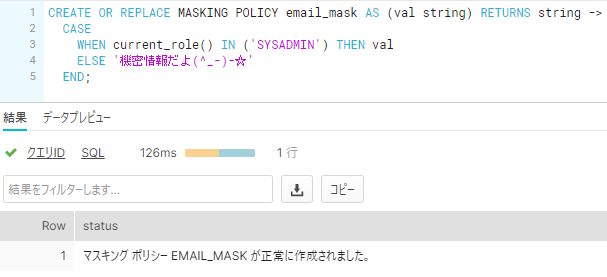目次
こんにちは!花粉が落ち着いてきて嬉しいLeonです!
毎年この時期は目の痒み・鼻水・喉の痒みに苦しまされ助けてくれと心の中で叫んでいます。
ただ去年からはリモートワークのおかげで花粉を浴びることが減ったので助かってます!-png.png)
上の画像はこの時期に弊社Slack内で乱用(ほぼ自分)されるemojiです。花粉滅びよ。。。
雑談はこの辺にしておいて・・・
今回はOSSのBI「Metabase」を使ってSnowflakeに接続してグラフを作ってみます!
社内データの可視化と言ってもいきなりBIツール導入するにしてもお金かかっちゃうのはな~という方には良いかもしれません!まずはデータに触れてみることが大事ですね。
Metabaseって?
BI LABのブログで書いたのでそちらをチェックしてみてください。
【無料のイケてるBI】Metabase環境作って触ってみました
Metabaseには上記記事にも記載しておりますが様々な接続先に対応しています。
なかでもSnowflakeに対応してしており、これは接続せねばということでやってみます。
早速接続してみる
ブラウザでMetabaseを開き、管理者ユーザーでログインします。
右上の から[管理者]をクリックします。
から[管理者]をクリックします。
[データベースを追加する]をクリックします。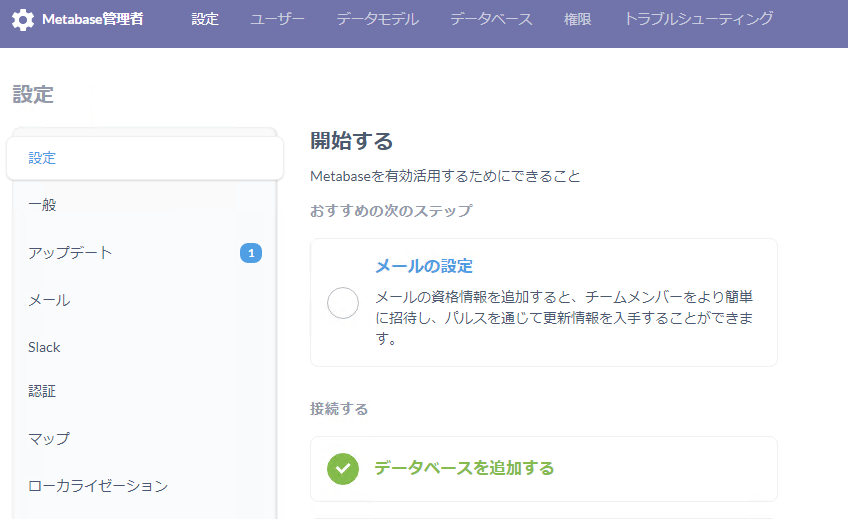
データベースのタイプで[Snowflake]を選択します。
接続設定
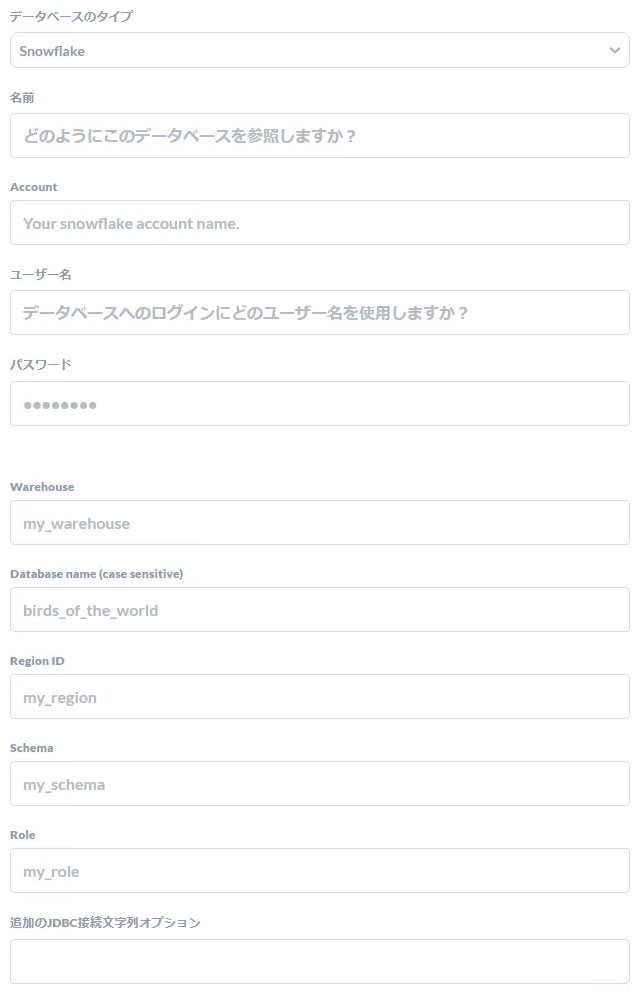
バージョンが違う場合画面が違うかもしれませんがおそらくこのような画面が出ているはずです。
今回はSnowflakeのサンプルデータベースに接続してみたいと思います。
それでは1つずつ確認していきましょう!
[名前]
Metabase上のデータベースの表示名になります。わかりやすい名前を設定しましょう。
今回は[Snowflake_demo]としておきます。
[Account]
おそらくここが第1の?ポイントでしょう。
AccountはSnowflakeのURLからわかります。
Metabaseの公式の例からご説明するとSnowflakeのURLは基本的に以下のようになっています。
https://az12345.ca-central-1.snowflakecomputing.com
Accoutは[az12345]の部分が当てはまります。
おそらく皆様の環境では企業名などが入っているのではないでしょうか?
[ユーザー名]
こちらはSnowflakeにログインするユーザー名を入力します。
[パスワード]
上と同様にログインする際のパスワードを入力します。
[Warehouse]
ウェアハウスを入力します。XSサイズの[DEMO_WH]を入力しましょう。
[Database name]
データベース名を入力します。今回は[SNOWFLAKE_SAMPLE_DATA]になります。
[Region ID]
ここが第2の?ポイントです。
リージョンIDってことはAWSリージョンコードでも入力すればいいんじゃないかとなると思うのですが意外と違いました。
先程、例で上げたURLを参考にします。
https://az12345.ca-central-1.snowflakecomputing.com
Region IDは[ca-central-1]の部分から取得し最後に[.aws]をつけます。
つまり[ca-central-1.aws]という形ですね。
東京リージョンの場合は[ap-northeast-1.aws]となりますのでご注意を!
[Schema][Role]
こちらはオプションになりますので記入しなくても問題ないです。
こちら必要であればSnowflakeを参考にして入力してください。
参考URL:https://www.metabase.com/docs/latest/administration-guide/databases/snowflake.html
これで接続情報の入力はOKです!保存しましょう!
接続確認
試しにテーブルに接続してみましょう。
右上の をクリックし[管理画面から離れる]をクリックします。
をクリックし[管理画面から離れる]をクリックします。
 をクリックし[簡単な質問]をクリックします。
をクリックし[簡単な質問]をクリックします。
作成した設定ができていると思いますので選択します。試しに[Tpcds Sf100tcl]を選びます。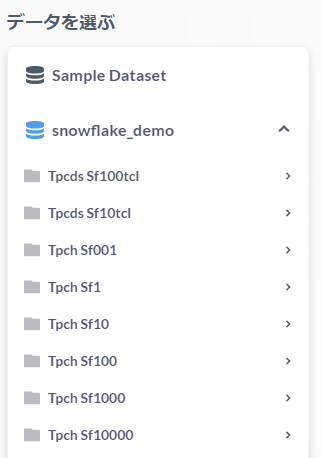
各テーブルが表示されるので適当に選択してみましょう!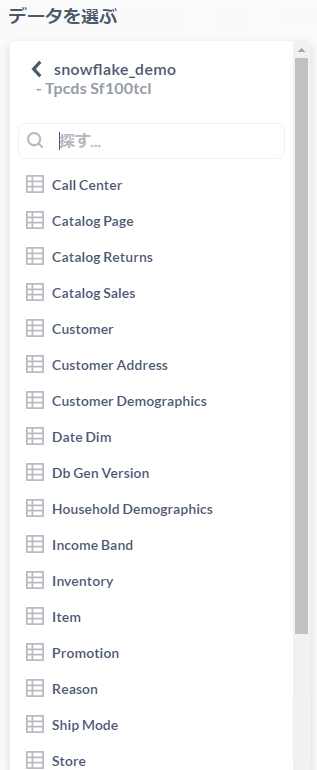
Storeだとこんな感じで見れました!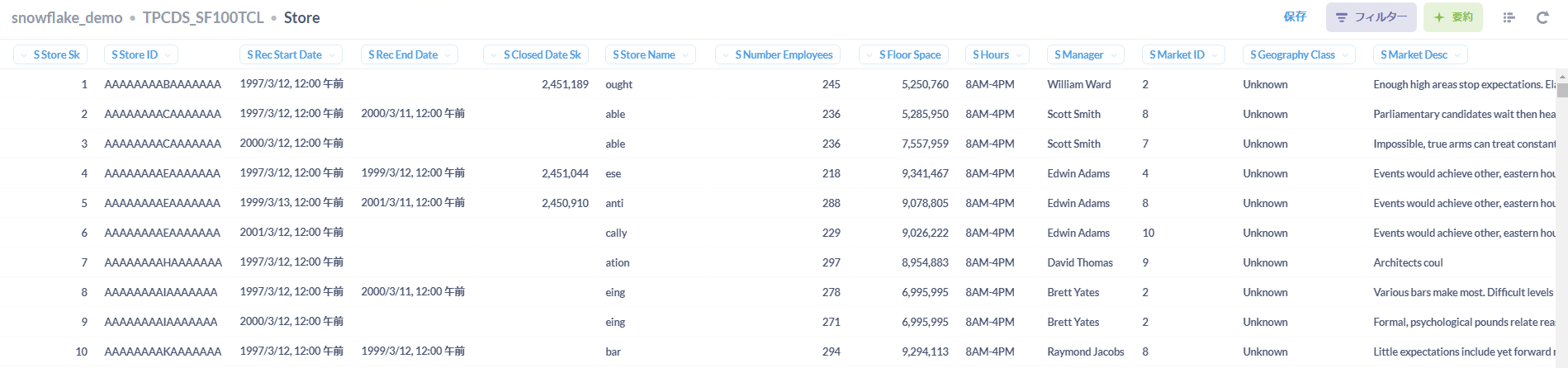
問題なさそうですね!
グラフを作ろう
せっかくMetabaseに繋いでいるのでグラフを作ってみたい・・・
以前troccoを使ってSlackからSnowflakeに会話データを送ってみる
といった記事を作成してみたのでこのデータを可視化して見たいと思います。
作り方は
【無料のイケてるBI】Metabase環境作って触ってみました
こちらを参考にしてください!
自分をフィルターに設定して月ごとの売上推移を確認してみました!
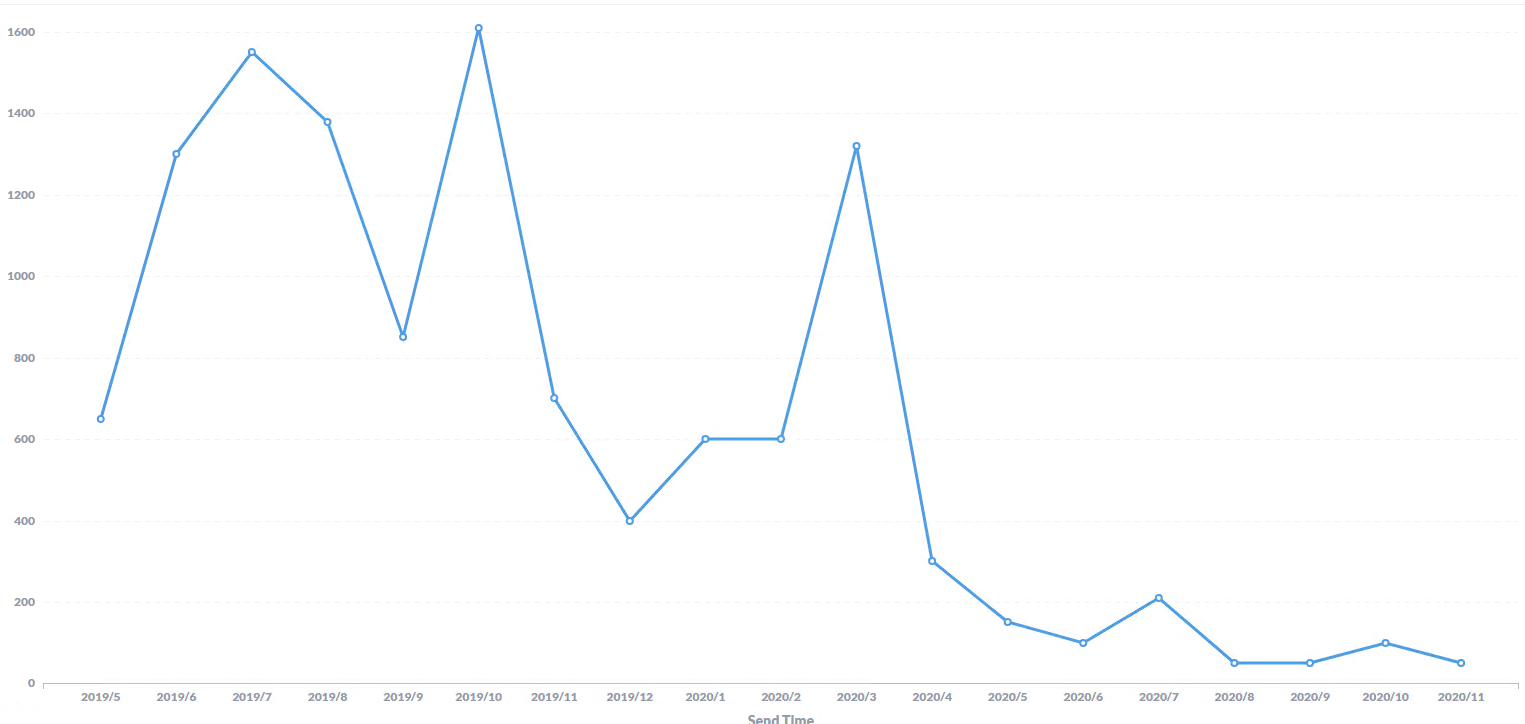
寒くなったら買わなくなったり、リモートワークになって売上が激減しているのがよくわかりますね~
ちなみに自分はエナジードリンクをよく買っていましたw
最後に
今回はMetabaseからSnowflakeに接続してみましたがいかがでしたでしょうか?
ちょっと設定に癖はあったもののしっかり確認して入力すれば簡単です。
Snowflakeのデータをとりあえず可視化してみたいという方はMetabaseを試してみる価値はありそうです。




-3.png)